编辑:系统城
2015-04-28 12:33:46
来源于:系统城
1. 扫描二维码随时看资讯
2. 请使用手机浏览器访问:
http://wap.xtcheng.cc/xtjc/1935.html
手机查看
Win8系统新增开始屏幕,同时也增加磁贴应用,用户可在开始屏幕上点击相应的磁贴应用打开程序,挺方便的。但使用一段时间后会留下许多磁贴缓存,用户可设置在关机时自动清理这些磁贴缓存,下面是详细的设置步骤。
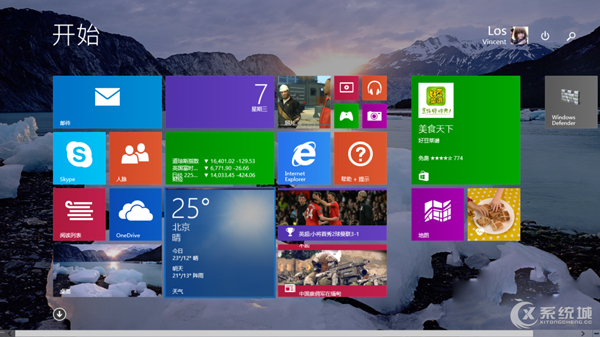
Win8设置关机时自动清理磁贴缓存的方法:
1、快捷键Win+R打开运行对话框,输入:gpedit.msc 点击确定
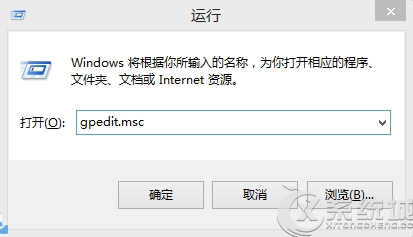
2、依次展开左侧的用户配置-管理模板-开始菜单和任务栏
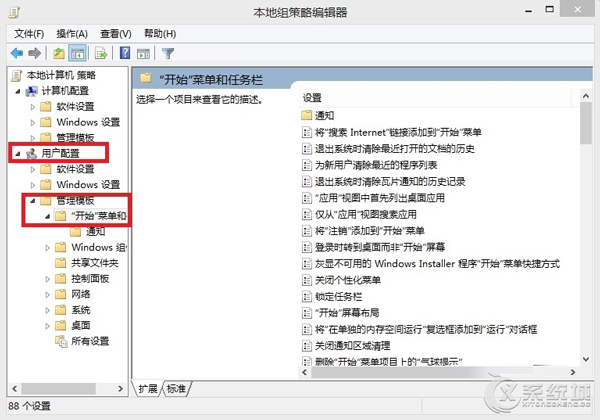
3、在右侧找到退出系统时清除瓦片通知和历史记录并且双击打开
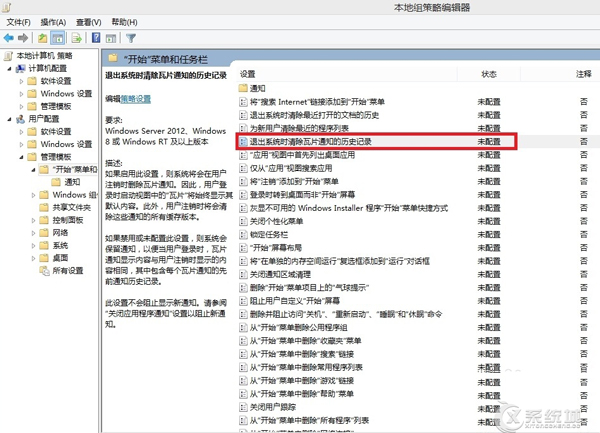
4、默认是未配置状态,如果是已启用状态那么直接关闭窗口即可,不用管它
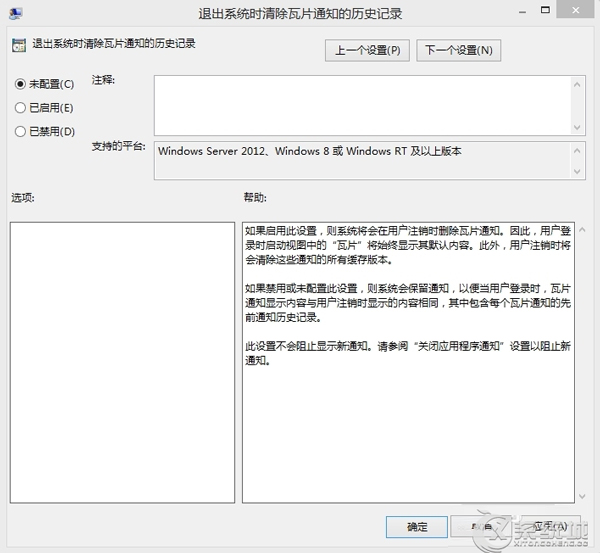
5、选择已启用-点击下方的应用-确定
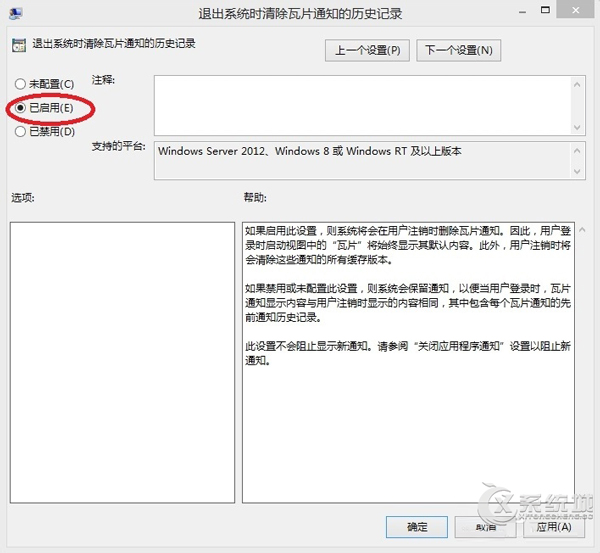
设置完成之后,用户可关闭电脑试试,系统就会自动清理磁贴缓存了,下次重启进入开始屏幕是磁贴会根据系统默认信息显示。

微软推出的Windows系统基本是要收费的,用户需要通过激活才能正常使用。Win8系统下,有用户查看了计算机属性,提示你的windows许可证即将过期,你需要从电脑设置中激活windows。

我们可以手动操作让软件可以开机自启动,只要找到启动项文件夹将快捷方式复制进去便可以了。阅读下文了解Win10系统设置某软件为开机启动的方法。

酷狗音乐音乐拥有海量的音乐资源,受到了很多网友的喜欢。当然,一些朋友在使用酷狗音乐的时候,也是会碰到各种各样的问题。当碰到解决不了问题的时候,我们可以联系酷狗音乐

Win10怎么合并磁盘分区?在首次安装系统时我们需要对硬盘进行分区,但是在系统正常使用时也是可以对硬盘进行合并等操作的,下面就教大家Win10怎么合并磁盘分区。